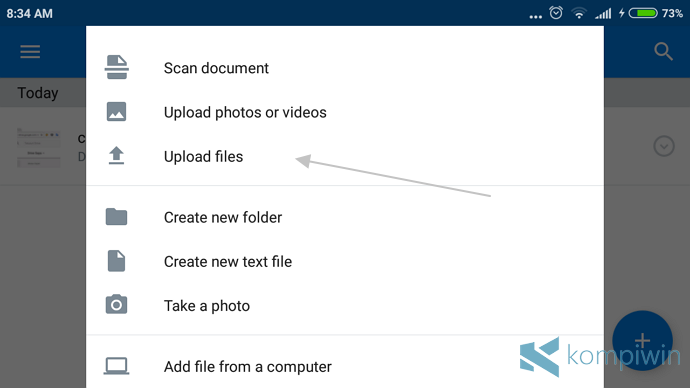
Internet selalu mudah, dan semakin memudahkan hidup kita.
Salah satunya melalui Dropbox. Dropbox adalah layanan/aplikasi yang mampu menyimpan file yang kita upload dari PC/laptop, atau smartphone Android/iPhone yang kita gunakan.
Dengan Dropbox, kita bisa menyimpan berbagai jenis dan format file. Mulai dari tugas makalah, dokumen Word, presentasi PowerPoint, HTML, CSS, JS, atau jenis file besar/file apa pun dapat kita upload dengan Dropbox.
Sobat juga bisa mengirim file yang di-upload ke akun Dropbox milik orang lain secara langsung. Atau, sobat juga bisa mengambil link URL-nya untuk membagikan file kepada siapa saja (publik).
Tapi, bagaimana caranya?
Kamu bisa melakukan ini di PC/laptop atau smartphone Android/iPhone kamu.
#1 Cara Upload/Kirim File lewat Dropbox di PC/Laptop
Buka web browser. Misalnya Google Chrome, Mozilla Firefox, atau Microsoft Edge.
Kemudian buka situs Dropbox.
Tunggu loading sampai selesai. Lalu login dengan akun Dropbox yang kamu punya.
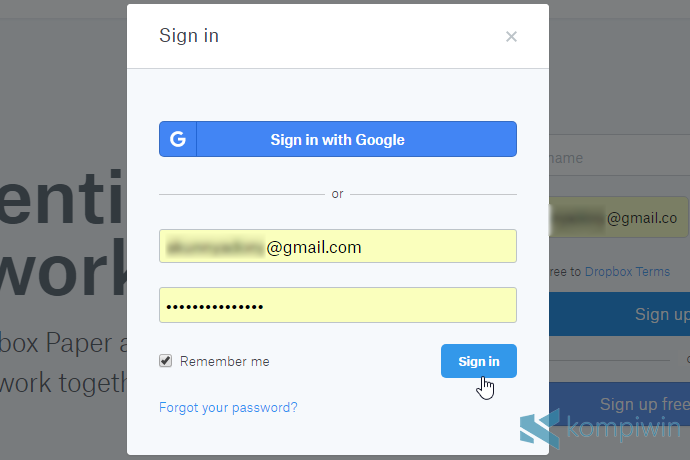
Kemudian muncullah halaman depan Dropbox.

Klik tombol Unggah File untuk meng-upload file.
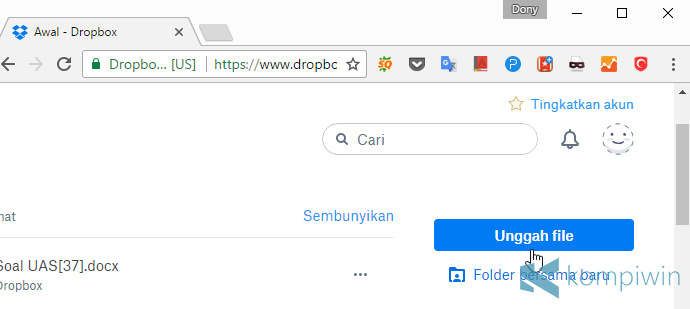
Pilih Pilih File untuk memilih.

Cari file, dokumen, foto, gambar, video, atau apa pun yang hendak kamu upload. Setelah file-nya ketemu, klik Open.
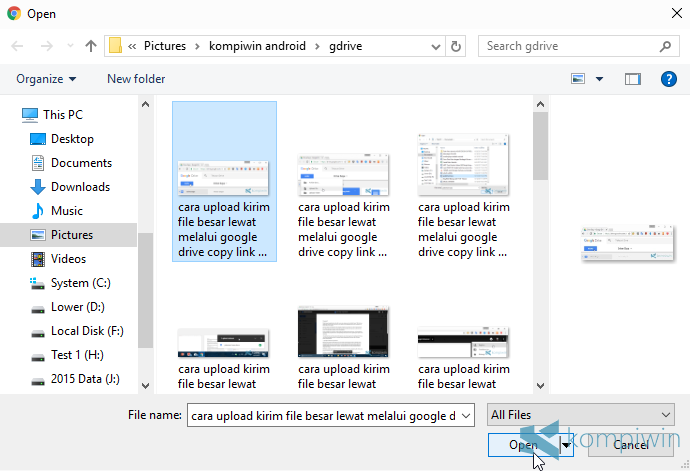
Maka, Dropbox akan mulai proses upload. Tunggu sebentar.
Ketika proses upload selesai, klik Selesai.
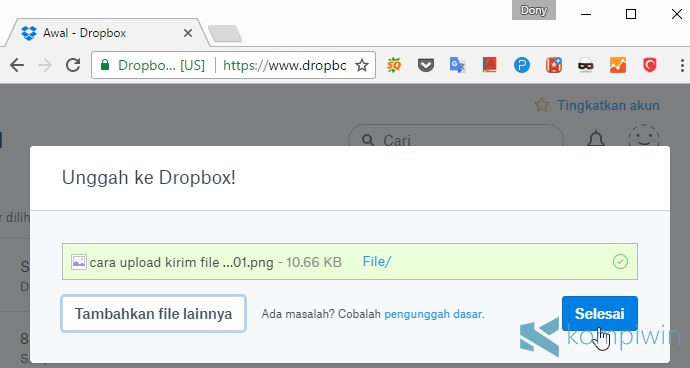
Dan, BOOM! Kamu telah berhasil menyimpan file ke Dropbox.
Tapi, jika kamu ingin membagikan atau mengirim file tersebut ke email secara langsung dari Dropbox, atau mengambil link/URL dari file yang baru saja kamu upload, kamu bisa.
Caranya, buka menu File.

Lalu cari file yang hendak dikirim/diambil URL-nya. Arahkan kursor mouse ke file tersebut. Lalu, pilih Bagikan.
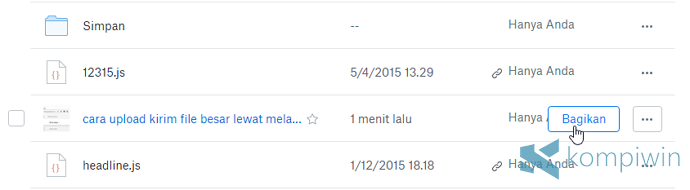
Untuk mendapatkan atau mengambil link/URL dari file yang kamu simpan di Dropbox, klik Buat tautan.
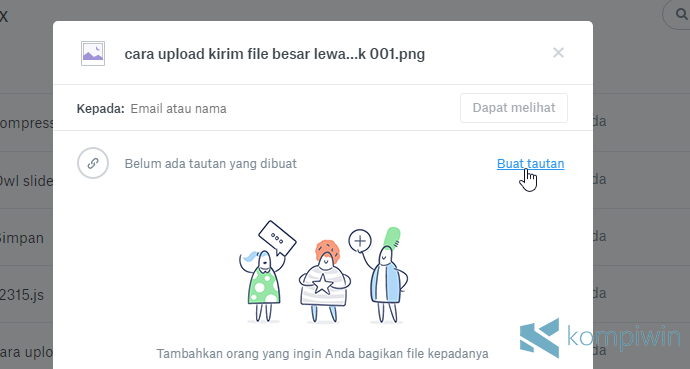
Klik Salin tautan untuk meng-copy link.
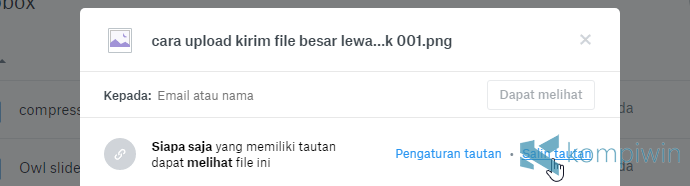
Kemudian kamu dapat mem-paste link tersebut dan membagikan file ke mana saja.
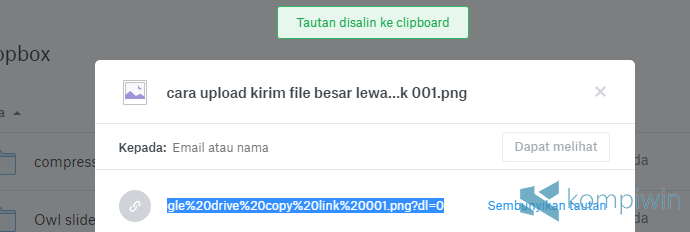
Kamu juga bisa mengirim file tersebut langsung ke email orang lain.
Caranya, isi alamat email si penerima di sana. Klik Bagikan untuk langsung mengirim file tersebut lewat email.
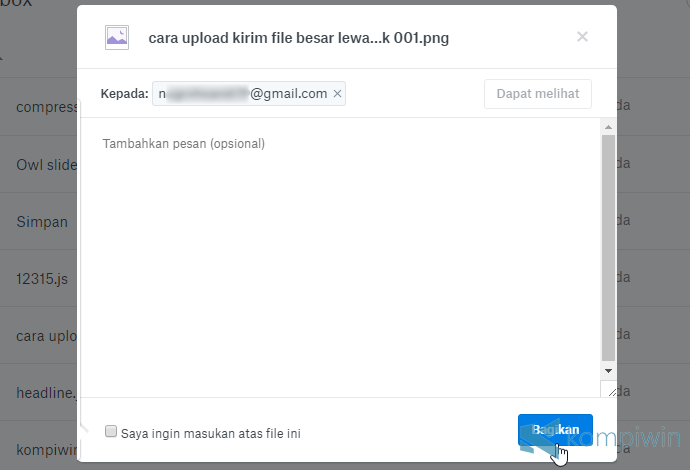
Maka, si penerima akan langsung menerima file tersebut.

Suruh dia untuk mengecek email-nya, maka ia akan melihat email dari Dropbox dengan membawa file yang kamu kirim.
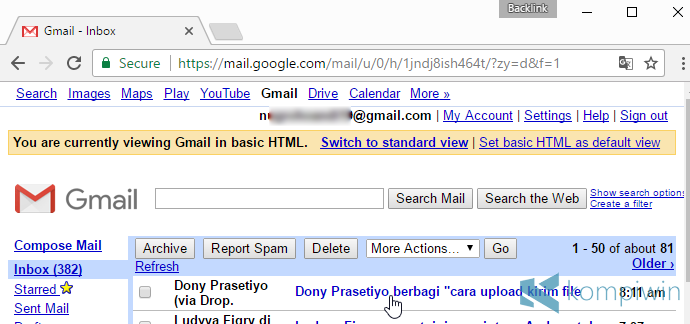
#2 Cara Upload/Kirim File dengan Dropbox di Android/iPhone
Bagi kamu yang menggunakan smartphone Android atau iPhone, kamu juga bisa mengirim, meng-upload, atau menyimpan file ke Dropbox.
Buka aplikasi Dropbox di smartphone.
Belum install Dropbox?
Setelah download dan install, buka aplikasi Dropbox di smartphone.
Lalu login ke Dropbox dengan akun Dropbox yang kamu punya.
Untuk meng-upload atau menyimpan file, klik tombol +.
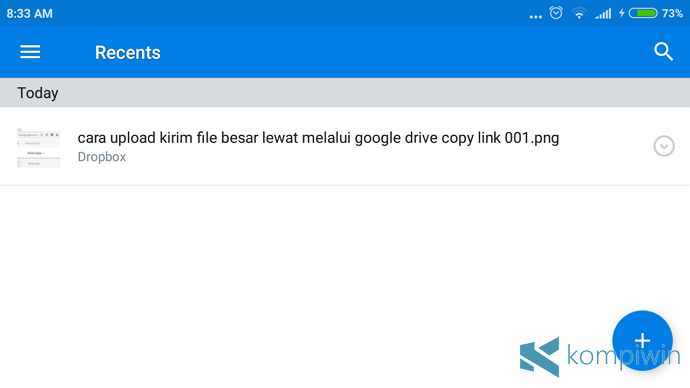
Sama seperti mengirim file lewat Google Drive, kamu juga disuguhkan untuk meng-upload file, folder, hasil scan, dan sebagainya.
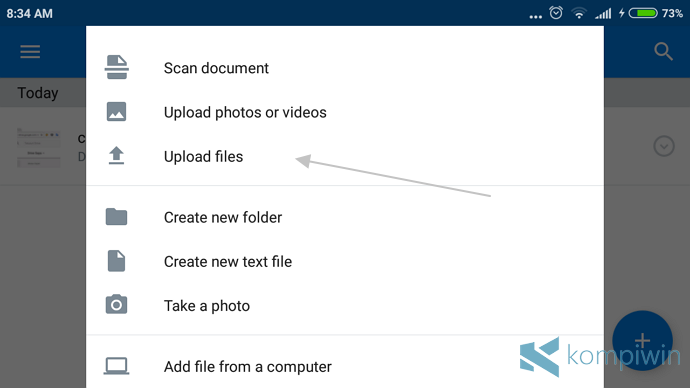
Untuk meng-upload file, klik tombol Upload files.
Cari file yang hendak kamu upload. Setelah ketemu, klik file tersebut.

Pilih folder yang tepat sebagai tempat untuk menyimpan file tersebut. Klik Upload.

Maka, Dropbox akan mulai proses upload. Tunggu hingga selesai.
Ketika selesai, kamu akan mendapat notifkasinya di smartphone.
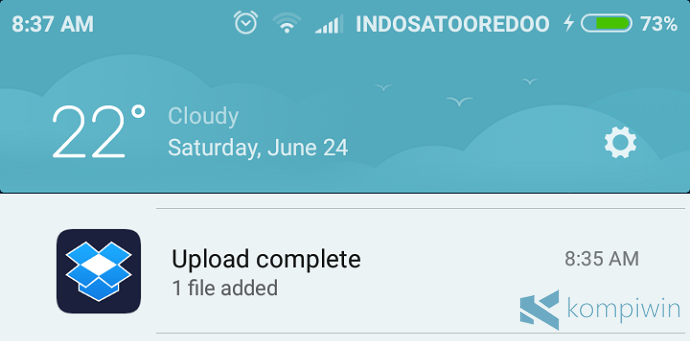
Setelah selesai, kamu bisa membagikan URL/link dari file yang baru saja di-upload.
Klik tombol overflow di samping file-nya.

Pilih Share.
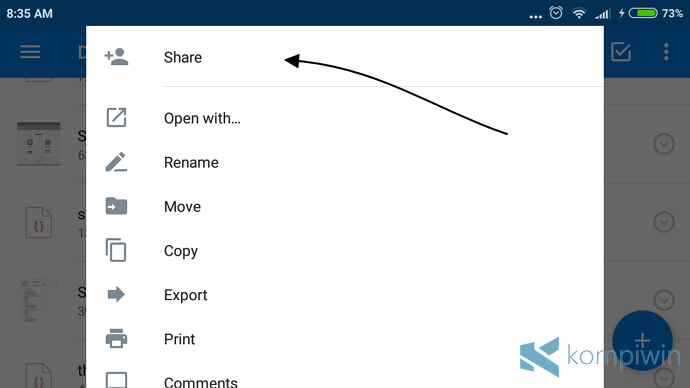
Muncullah halaman share. Kamu bisa mendapat atau mengambil link/URL dari file tersebut dengan mengklik tombol Create Link.
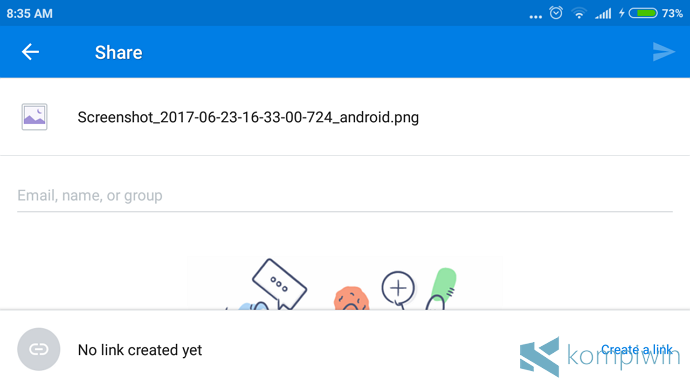
Lalu, pilihlah aplikasi di mana kamu ingin membagikan link tersebut. Jika tidak ada aplikasi, kamu juga bisa meng-copy link tersebut dengan mengklik tombol Copy to clipboard.
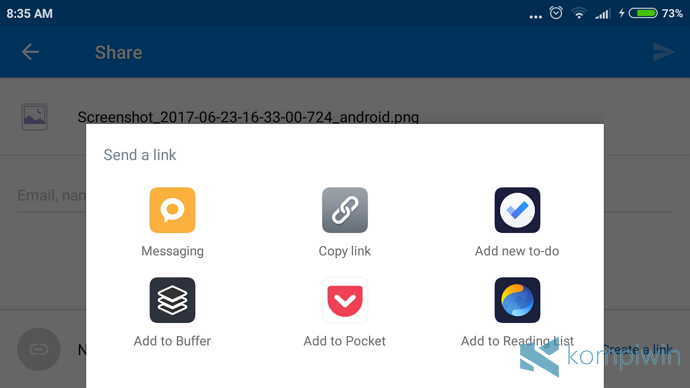
Kamu bisa mem-paste link tersebut ke mana saja. Ketika orang lain membuka link tersebut, maka ia dapat membaca dan mengomentari file yang kamu upload.
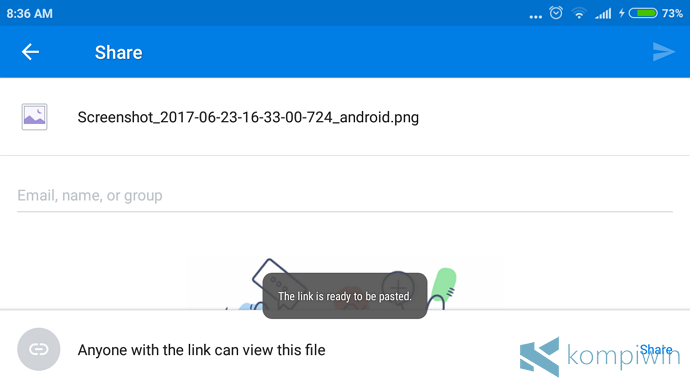
Selain lewat URL, kamu juga bisa mengirim file secara langsung ke email orang lain. Caranya, isi alamat email si penerima. Isi pula pesannya kalau perlu.
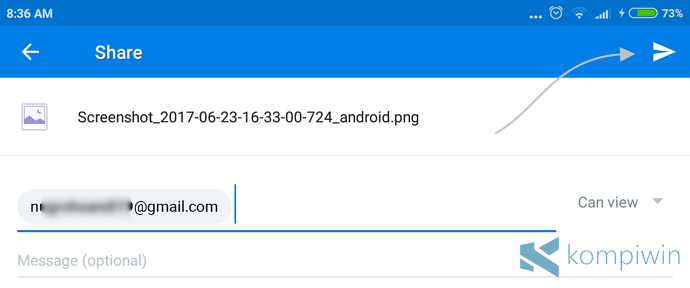
Terakhir, klik tombol Kirim yang letaknya di pojok kanan atas layar smartphone kamu.
Dan, BOOM! Kamu telah berhasil meng-upload dan mengirim file lewat Dropbox.



